Cómo Editar Contactos En Samsung: Una Guía Paso A Paso
Editar tus contactos en Samsung es algo maravilloso, y aquí te mostraremos una guía paso a paso para hacerlo. Desde cambiar detalles como el nombre hasta agregar contactos, esto será divertido. ¡Así que no te preocupes por la edición de tus contactos! Te aseguramos que será muy fácil.
Aquí te explicaremos cómo editar contactos en Samsung:
- Paso 1: Abre la aplicación de contactos.
- Paso 2: Selecciona el contacto que deseas editar.
- Paso 3: Haz clic en el ícono de la herramienta de edición.
- Paso 4: Modifica los detalles que desees, como el nombre, teléfono, correo electrónico, etc.
- Paso 5: Confirma los cambios presionando el botón “Guardar” o “Aceptar”.
Además, también puedes agregar un nuevo contacto. Lo único que necesitas hacer es presionar el botón “+” desde la pantalla principal de la aplicación de contactos. Esto abrirá una nueva ventana en la que deberás ingresar los datos del contacto, como su nombre, teléfono, correo electrónico, etc. Cuando hayas terminado, haz clic en el botón “Guardar” para guardar el nuevo contacto.
- RECOMENDADO
- ✅Como Pasar Todos Los Archivos De Un Teléfono Android a Otro Sin Perder Nada
- 107 increíbles TRUCOS para tu celular Samsung Galaxy
- ¿Cómo se accede a la opción de editar contactos en un teléfono Samsung?
- ¿Qué información se puede editar de los contactos almacenados en Samsung?
- ¿Es necesario crear previamente una cuenta para poder editar los contactos en el teléfono Samsung?
- ¿Es posible agregar fotos a los contactos guardados en Samsung?
- Conclusión
RECOMENDADO
- Abre la aplicación de "Contactos" en tu teléfono Samsung. Una vez que la aplicación se abra, verás una lista de todos tus contactos guardados.
- Selecciona el contacto que quieres editar. Puedes buscar el contacto directamente dentro de la lista de contactos o pulsar “Menú” y buscar el contacto desde ahí.
- Después de seleccionar el contacto, pulsa “Editar”. Una vez que se abra la ventana de edición, notarás que hay una lista numerada con las diferentes opciones disponibles para cada contacto guardado.Los elementos a editar son:
- Imagen de perfil
- Nombre
- Dirección de correo electrónico
- Número de teléfono
- Dirección de casa
- Comentario
- Mueve el cursor hacia la opción que deseas editar y actualiza los datos. Si es necesario, puedes agregar una imagen de perfil del contacto, guardar su número de teléfono, agregar una dirección de casa, ingresar un correo electrónico y agregar comentarios (notas).
- una vez que hayas actualizado la información, pulsa "Guardar" para guardar los cambios.
- Finalmente, si quieres eliminar este contacto de tus registros, puedes pulsar "Eliminar contacto" y listo. El contacto ya no estará en tu lista.¡Listo! Ahora ya sabes cómo editar un contacto en tu teléfono Samsung.
✅Como Pasar Todos Los Archivos De Un Teléfono Android a Otro Sin Perder Nada
107 increíbles TRUCOS para tu celular Samsung Galaxy
¿Cómo se accede a la opción de editar contactos en un teléfono Samsung?
Acceder a la opción de editar contactos en un teléfono Samsung es algo muy sencillo. Primero, debes localizar el ícono que se encuentra en la pantalla de inicio de tu dispositivo.
Generalmente este icono se encuentra bajo el nombre de “Contactos”. Una vez que has localizado el ícono, haz clic sobre él para abrir la App. Una vez dentro de la App, verás un listado con todos los contactos que tienes guardados en tu teléfono Samsung.
Si deseas editar alguno de ellos, simplemente haz clic en el que desees editar y entonces darás clic en el botón de opciones. Allí encontrarás la opción de “Editar Contacto”.
Lee También Cómo Conectar El Samsung Galaxy S5 A Una Computadora
Cómo Conectar El Samsung Galaxy S5 A Una ComputadoraAl seleccionar esta opción, podrás realizar cambios en los detalles del contacto, como su nombre, teléfono, dirección, correo electrónico, etc. Después de haber realizado los cambios que desees, recuerda guardar los cambios presionando el botón “Aceptar”.
¿Qué información se puede editar de los contactos almacenados en Samsung?
Samsung ofrece la posibilidad de editar una gran cantidad de información de los contactos almacenados. Esto es gracias a los avanzados recursos que actualmente hay para acceder, organizar y administrar la información de los contactos:
- 1. Nombre: aquí puedes modificar el nombre completo del contacto así como su título, iniciales, etc.
- 2. Datos de contacto: contiene todos los datos personales del contacto, como su número de teléfono, dirección de correo electrónico, etc. Este apartado es muy útil para tener actualizadas las informaciones de nuestros contactos.
- 3. Compañía: en esta sección se puede editar la carga laboral, la empresa, el puesto, etc., del contacto.
- 4. Notas: aquí se reflejan los comentarios extra acerca del contacto en cuestión.
- 5. Grupo de contactos: si deseas añadir un contacto a un grupo, lo puedes hacer desde esta opción. Igualmente, podrás asignar un contacto a varios grupos de contactos.
- 6. Imagen: aquí se puede colocar la imagen del contacto para diferenciarlos visualmente.
- 7. Citas: esta sección alberga todas las citas o recordatorios que hayamos introducido para el contacto.
- 8. Alianzas: se usa para introducir lazos familiares, amistosos o de negocios entre contactos.
En definitiva, Samsung ofrece a sus usuarios una amplia variedad de herramientas para gestionar la información de los contactos de forma eficaz, permitiendo la edición de todos los datos. Esto permite no sólo almacenar eficientemente los datos, sino que también proporciona una interfaz intuitiva que facilita la navegabilidad y la búsqueda de contactos.
¿Es necesario crear previamente una cuenta para poder editar los contactos en el teléfono Samsung?
Sí, es necesario crear previamente una cuenta para poder editar los contactos en el teléfono Samsung. Esto se debe a que Samsung ha implementado un sistema de seguridad que requiere la verificación de la cuenta para permitir el acceso a los contactos del usuario. Para crear una cuenta, solo hay que seguir estos sencillos pasos:
- Acceder al navegador web incorporado en el teléfono.
- Ingresar a la dirección “account.samsung.com”
- Seleccionar “Crear cuenta” y rellenar los campos solicitados.
- Una vez completados los pasos, confirmar la cuenta con el código recibido por correo electrónico.
- Acceder al menú “Ajustes” del teléfono y buscar el apartado de “Cuentas”
- Añadir la nueva cuenta y verificarla con el usuario y la contraseña.
De esta forma, se protegerá la información de los contactos de forma segura y se podrá acceder a ella cada vez que se desee consultar. El usuario también podrá realizar la sincronización de la cuenta para iniciar sesión automáticamente desde diferentes dispositivos. Además, al vincularla a la cuenta de Samsung, se podrán descargar aplicaciones, juegos y contenidos desde la tienda oficial.
¿Es posible agregar fotos a los contactos guardados en Samsung?
Sí, es posible agregar fotos a los contactos guardados en Samsung. Esto se puede realizar de varias formas. En primer lugar, desde la aplicación de contactos, se tiene la opción de editar el perfil individualmente y ahí se encontrará una opción para cargar una foto. Asimismo, también existe la posibilidad de usar una imagen desde la galería de la persona.
Lee También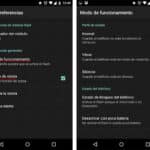 Cómo Desactivar Las Notificaciones De Flash En Android
Cómo Desactivar Las Notificaciones De Flash En AndroidDe esta manera, también se pueden asignar imágenes a los contactos utilizando la función de FACE TAG. Esta función obtiene la información de las redes sociales para asociar una foto con el contacto. Por lo tanto, el usuario no necesita hacer cualquier cambio manual.
Finalmente, se puede asignar una imagen a los contactos cargando una de una cámara digital. Para activar esta función, hay que entrar en los ajustes del teléfono y habilitar el reconocimiento facial. Esta característica utiliza los datos y la información de la cámara para detectar el rostro de la persona y añadir automáticamente una foto al nombre del contacto.
Conclusión
¡Es hora de editar aquellos contactos que queramos modificar en nuestro dispositivo Samsung! A partir de ahora, podrás cambiar información de los contactos de una manera fácil y sencilla. Con esta guía paso a paso, no tendrás ninguna duda sobre cómo puedes editar contactos en tu dispositivo móvil Samsung.
Para concluir, la edición de contactos en Samsung es un proceso muy intuitivo, donde tú serás el responsable de gestionar e personalizar tus contactos de la forma más práctica y sencilla. ¡Ahora sí! Prepárate para hacer uso de esta herramienta tan útil para todos los usuarios de Samsung.
Si quieres conocer otros artículos parecidos a Cómo Editar Contactos En Samsung: Una Guía Paso A Paso puedes visitar la categoría tecnología.

TE PUEDE INTERESAR